من المزايا القديمة والرائعة في تطبيق سفاري هى القراءة اللاحقة أو كما تطلق عليها أبل قائمة القراءة “Reading List”. هذه الميزة تمكنك من حفظ المقالات لقراءتها لاحقاً بدون اتصال بالإنترنت. لكن عشاق القراءة يفاجئون أن مساحة جهازهم تتناقص بشكل سريع والسبب هو كم المقالات القديمة المحفوظة لقراءتها لاحقاً. في هذا المقال ستتعرف على كيفية حذفه هذه الملفات.
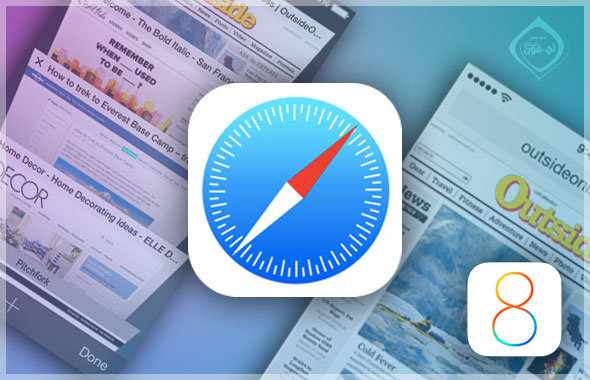
لمن لا يعرف ميزة “قائمة القراءة” والتي كما أوضحنا تحفظ المقالات لتصفحها بدون انترنت، فببساطة من داخل تطبيق سفاري افتح أي مقال ثم اضغط على زر المشاركة وستجد الخيار يظهر أمامك
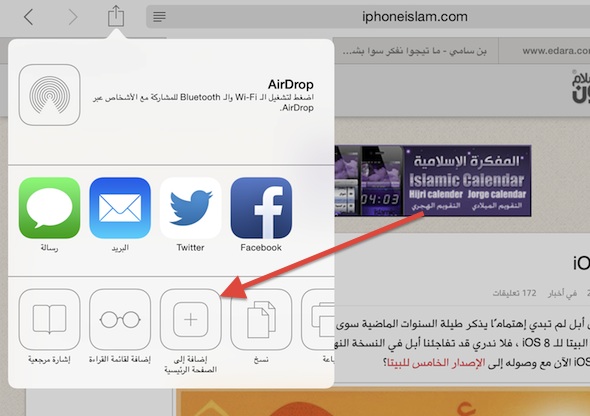
وإذا وجدت تطبيق سفارى يستخدم سعة تخزينية كبيرة قم بالخطوات الأتية:
1
قم بالذهاب إلى الإعدادات ثم عام ثم “الاستعمال” وانتظر قليلاً حتى يقوم هاتفك بتحميل التطبيقات الموجودة على جهازك
2
ستظهر لك قائمة بالتطبيقات ومرتبة طبقاً لاستهلاكها للمساحة التخزينية لجهازك فقم بالبحث عن سفاري فيها وسيظهر بالشكل التالي:
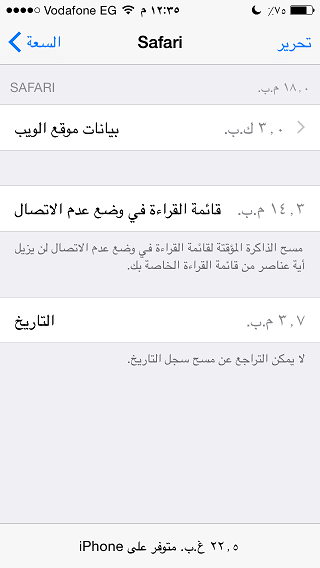
3
كما نرى في أعلى ظهرت البيانات واستهلاك سفاري للسعة التخزينية لجهازك. ويوجد خيار يسمى قائمة القراءة وهو يوضح لك السعة التخزينية التي تستهلكها قوائم القراءة.
4
إذا وجدت هذة القائمة تستهلك مساحة كبيرة من الذاكرة فقم بالضغط على الزر أعلى اليمين “تحرير” وستجد علامة حمراء بجانب القائمة اضغط عليها لإزالة البيانات.
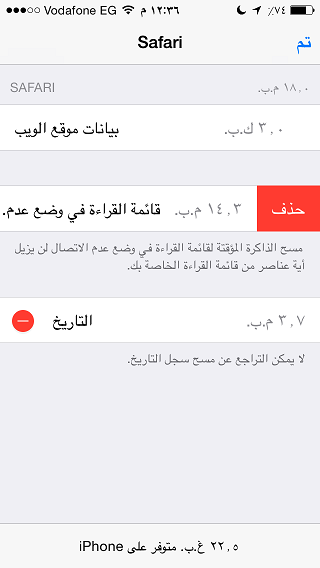
لا تقلق من فقدان أى ملفات أو مواقع قد قمت بزيارتها من قبل فهذة العملية فقط تقوم بمسح الملفات الزائدة التى ليست لها فائدة وإذا أردت أن تزيل جميع ملفات الكاش التى بداخل هاتفك من جميع التطبيقات راجع هذا المقال.

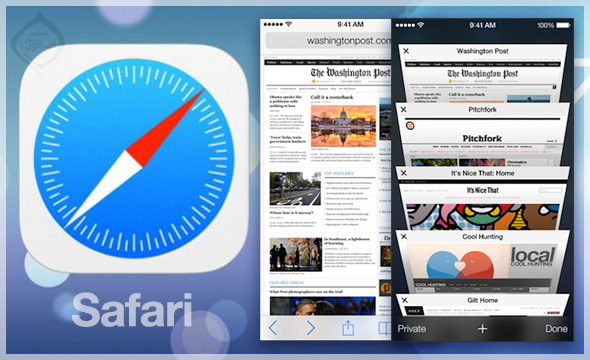
شكرًا لك وجزاك الله خيرا
لقد قمت بكل الخطوات ولكن بقية قائمة القراءة موجودة العناوين فيها
تطوير جيد نرجو المزيد
ماشاء عليكم جميل هذا التحديث واتمني لكم مزيد من التوفيق في الإبداع والتقدم
الله يجزاكم خير علمونا عن متصفح قوقل كروم بعد 💆💘
التحديث جيد جدا للبرنامج
مشكورين علي المعلوماتج
حاولت تنزيل برنامج حذف الكاش ولم ينزل كامل
التحديث جميل جداً وتسلموا على كل المعلومات الي بتتحفونا بيها وتفاجوءنا بعد والله يوفقكم
اعجبني التحديث الجديد للتطبيق
وان شاءالله تستمرون للأفضل ..
عندي ملاحظات بسيطة اتمنى حلّها
او توجيهي للطريقة الصحيحة ..
رابط الـFeed من التطبيق عند طلبة
لايعمل من التطبيق ..
*
تسجيل العضوية المميزة
يوجد فيها خلل أثناء التسجيل
ولا يكتمل ..
السلام عليكم يوجد لدي مشكلة في ايفون اسلام
عندما اريد تسجيل في عضو مميز
لا يوافق على الدخول الختيرا ايباقة الاشتراك
(خطافي تحميل باقات العضوية الميزة )
مع فائق التقدير والاحترام 🌹شركة ايفون اسلام💐
ارجو حل لهذه المشكلة
تحديث رائع الله يعطيكم العافية
وياريت لو تركزو ع جديد ادوات السيديا
شكرًا مبدعين دائمن
السلام عليكم
هام واتمنى منكم الإجابة على تساؤلي وشكرا
لماذا يجب ربط حساب في الفيس بوك في تطبيق آب- عاد حتى أتمكن من إضافه برنامج أرغب متابعته في حالة تم عمل عرض مجاني عليه
ليس للجهل في برنامج الفيس بوك
لكن لا رغبةً لدي في عمل حساب
وكم يسعدني فك الارتباط بينهما حتى استطيع مع غيري من متابعة عروض البرامج وشكرا
الله يعطيكم العافية
السلام عليكم ورحمة الله وبركاتة
ماشاء الله عليكم ومشكورين للايضاحات التي تقدموها لنا
السلام عليكم
أشكر القائمين على هذا البرنامج الأكثر من رائع
وأشكر مجهودكم المبذول والواضح وخصوصا
لنا ك عرب ومسلمين جزاكم الله خير الجزاء
أحببت أن أبلغكم بأن لدي مشكله في الدخول للإشتراك
في باقة التميز حيث يقول ان هناك خطأ !
الشئ الآخر أود برنامج لقياس درجة حرارة الغرفه او المكان الذي اكون متواجد فيه
هذا وأسأل الله أن ينفع بكم الإسلام والمسلمين
اخوكم فيصل من السعوديه ..
مشكورين
طيب هل يحذف الاشارات المرجعيه ؟!
لا.. لا تحذف
أشكركم على هذه المعلومة المفيده
شكرًا أيفون اسلام معلومات رائعه، عندي ملاحظة بسيطة، عند شرح الطريقة على الايفون ياريت تكون مكتوبة بالإنجليزي ، مش الطريقة كامله، ولكن المسميات على الايفون، مثلا الإعدادات = setting ،،، وشكرا
السهم في الصورة يشير الى مكان خاطئ
عندي سؤال بسيط ارجوكم جاوبوا عليه ..
الصور ومقاطع الفيديو في تطبيقات الواتساب والصور وغيرها تاخذ مساحة في الجهاز ، طيب لو رفعت الصور والملفات في التطبيقات السحابية مثل الدروب بوكس اوغيره هل راح تاخذ مساحة في الجهاز كذلك؟؟
حقاً هذا ماكنت ابحث عنه عسى الله يسعدكم
كيف اشتري سعه تخزينيه
السلام عليكم الصراحة مبدعون لقد إستفدت منكم كثيرا
أدعو الله أن يرزقكم حسن الخاتمة
شكرا على المعلومه الطيبه حقيقة استعمل هذه الميزه بكثره خاصه مع انقطاع الكرباء . شكرا ايفون اسلام اخوكم احمد من ليبيا
معلومات رائعة جدارا
بارك الله فيكم
شكرا على الموضوع
انا استخدم هذه الطريقة دائماً